Tabela e përmbajtjes
Kur kryeni vepra të përsëritura në një shkallë të madhe, mund t'ju duhet të zëvendësoni disa karaktere ose vlera në të njëjtën kohë. Ky tutorial hedh një vështrim më të thellë se si të zëvendësohen karaktere të shumta në excel bazuar në vendndodhjen e tyre me një tjetër të bazuar në përmbajtje. Ne do të aplikojmë disa funksione dhe kodin e aplikacionit Visual Basic për të arritur këtë detyrë.
Shkarkoni Librin e Punës Praktike
Shkarkoni këtë libër pune praktike për t'u ushtruar ndërkohë që jeni duke lexuar këtë artikull.
Exchange Characters.xlsm
6 Mënyra të përshtatshme për të zëvendësuar shumë karaktere
1. Përdorni funksionin SUBSTITUTE për të zëvendësuar karaktere të shumëfishta
Në Excel, Funksioni ZËVENDËSIMI zëvendëson një ose më shumë raste të një karakteri ose vargu teksti të caktuar me një karakter tjetër (s). Në pamjen e mëposhtme të ekranit, këtu është një grup të dhënash me emrat e versioneve Microsoft Word . Për shembull, ne duam të zëvendësojmë " Word " me " Excel ". Ne do të aplikojmë funksionin SUBSTITUTE për ta bërë atë.
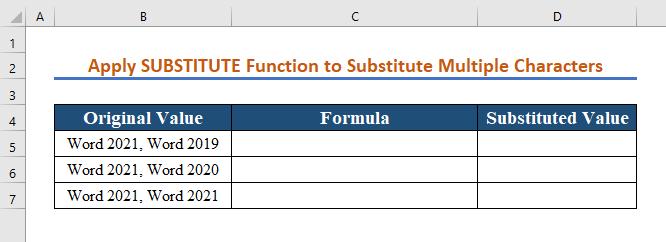
Sintaksa e funksionit Excel SUBSTITUTE është si më poshtë:
ZËVENDËSIMI (tekst, teksti i vjetër, teksti i ri, [numri_shembull])
Teksti – teksti origjinal në të cilin dëshironi të bëni ndryshime.
Tekst_i vjetër – karakteret që dëshironi të zëvendësoni.
Tekst_i ri – karakteret e reja për t'u përdorur në vend të tekstit të vjetër
Numri i shembullit –incidenca e tekstit të vjetër që dëshironi të zëvendësoni Nëse ky parametër lihet bosh, çdo shembull i tekstit të vjetër do të zëvendësohet me përmbajtjen e re.
Për shembull, të gjitha formulat e mëposhtme zëvendësojnë ". 1 ” me “ 2 ” në qelizën B5 , por rezultatet ndryshojnë në bazë të numrit që jepni në argumentin e fundit:
a) =ZËVENDËSIM(B5, "Word", "Excel", 1) – Zëvendëson incidencën e parë të " Word " me " Excel ".
b) =ZËVENDËSIM(B5, "Word", "Excel", 2) – Zëvendëson incidencën e dytë të " Word " me " Excel “.
c) =ZËVENDËSIM(B5, "Word", "Excel") – Zëvendëson të gjitha rastet e " Word " me " Excel “.
Në pamjen e mëposhtme të ekranit, ne kemi treguar shembullin për shfaqjen e parë. Për ta bërë këtë, thjesht ndiqni hapat.
Hapi 1:
- Shkruani formulën e mëposhtme në qelizë,
=SUBSTITUTE(B5,"Word","Excel",1) 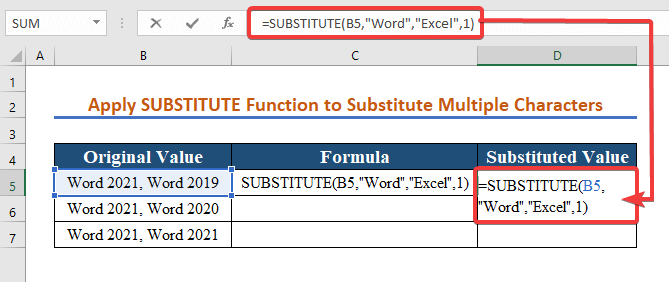
Hapi 2:
- Shtypni Enter për të parë rezultatet.
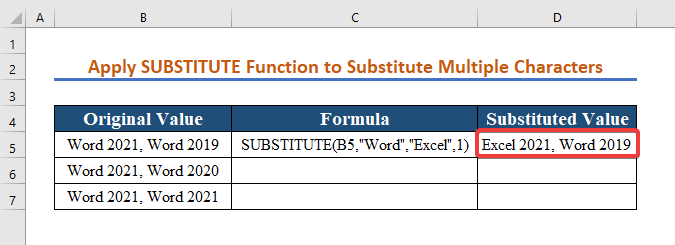
Hapi 3:
- Përsëritni hapat e mëparshëm për dy kriteret e tjera .

Si rezultat, ju do të merrni vlerat për të parën, të dytën dhe të gjitha dukuritë radhazi për të zëvendësuar shumë karaktere në excel.
Shënim.Mos harroni se funksioni ZËVENDËSIMIështë i ndjeshëm ndaj shkronjave të vogla. Sigurohuni që të futni shkronjat e mëdha dhe të vogla në mënyrë të përsosur. Siç e shihni në imazhin e mëposhtëm, për shkronja të vogla excelnuk mund të gjente vlerat. Pra, nuk ka ndodhur asnjë zëvendësim. 
2. Funizoni funksionin SUBSTITUTE për të zëvendësuar karaktere të shumëfishta
Për të bërë zëvendësime të shumta, brenda një formule të vetme, mund të futni disa funksione SUBSTITUTE.
Le të themi se keni një vlerë teksti si " art., amend., cl. " në qelizën B5 , ku " art ." do të thotë " article ", " amend. " qëndron për " amendament " dhe " cl. "do të thotë " klauzolë “.
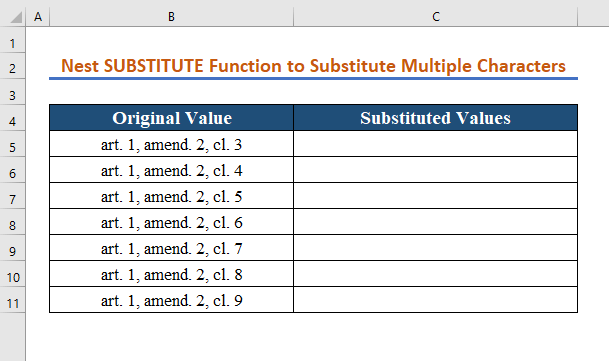
Ajo që dëshironi është të zëvendësoni tre kodet me emrat e plotë. Ju mund ta arrini këtë duke përdorur tre formula të veçanta SUBSTITUTE.
=SUBSTITUTE(B5,”art.””,”article”)
=SUBSTITUTE(B5 ,”amend.””,”amendments”)
=ZËVENDËSIMI(B5, “cl.””,”klauzolë”)
Më pas fole ato brenda tjetra.
=ZËVENDËSIMI(ZËVENDËSIMI(B5,”art.”,”neni”),”ndryshoj”,”amendamentet”),”cl.””,”klauzolë”)
Për ta bërë atë, ndiqni hapat e mëposhtëm.
Hapi 1:
- Në qelizën C5 , shkruani formulën e mëposhtme.
=SUBSTITUTE(SUBSTITUTE(SUBSTITUTE(B5,"art.","article"),"amend.","amendments"),"cl.","clause") 
Hapi 2:
- Më pas, shtypni Enter për të parë ndryshimin.

Hapi 3:
- Kopjo formulën në qelizat e tjera të kërkuara.
Prandaj, do të shihni vlerat e zëvendësuara të paraqitura në pamjen e mëposhtme të ekranit.
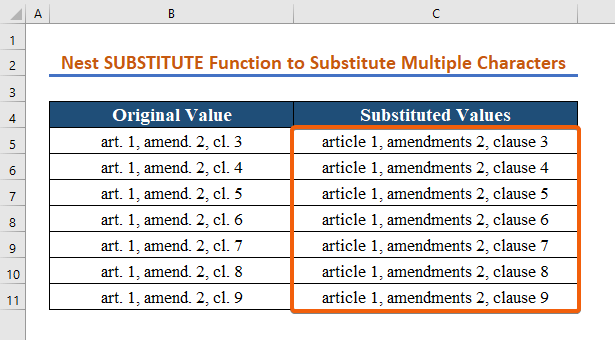
3. Kryeni funksionin SUBSTITUTE me funksionin INDEX për të zëvendësuar karaktere të shumëfishta
Përveç metodave të mëparshme, mund të përdorni gjithashtu funksionin ZËVENDËSIMI me funksionin INDEX për të zëvendësuar shumë karaktere.
Për shembull, ju dëshironi të zëvendësoni të kuqe dhe blu me të gjelbër dhe të bardhë radhazi. Funksione të shumta SUBSTITUTE mund të ndërlidhen dhe funksioni INDEX mund të përdoret për të ushqyer në çiftet e gjetjes/zëvendësimit nga një tabelë tjetër.

Për të zëvendësuar karaktere të shumta duke aplikuar si funksionin SUBSTITUTE dhe INDEX ndiq hapat e mëposhtëm.
Hapi 1:
- Së pari, vendosni formulën e mëposhtme në qelizën C5 ,
=SUBSTITUTE(SUBSTITUTE(B5,INDEX(E5:E6,=SUBSTITUTE(SUBSTITUTE(B5,INDEX(E5:E6,1),INDEX(F5:F6,1)),INDEX(E5:E6,2),INDEX(F5:F6,2)) Ku,
INDEX vargu i gjetjes është E5:E6
INDEX vargu i gjetjes është E5:E6

Hapi 2:
- Më pas, shtypni Enter për të parë rezultatet.
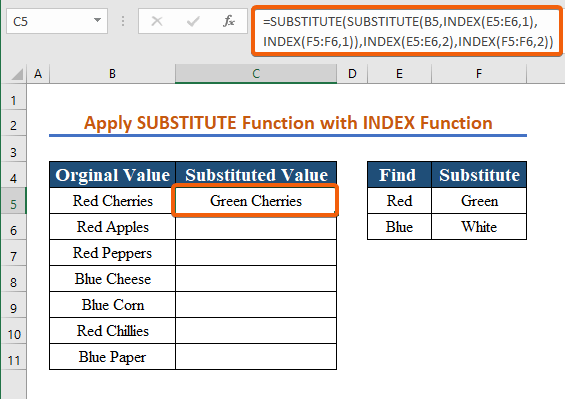
- Më në fund, kopjoni formulën për qelizat e tjera.

Lexime të ngjashme:
- Gjeni dhe zëvendësoni vlera të shumta në Excel (6 metoda të shpejta)
- Si të zëvendësoni karaktere speciale në Excel (6 mënyra)
- Zëvendësoni tekstin e një qelize në bazë të kushteve në Excel (5 metoda)
4. Zbato funksionin REPLACE për të zëvendësuar karaktere të shumta
Në seksionin vijues, w e do të përshkruajë se si të aplikoni funksionin REPLACE për të zëvendësuar shumë karaktere në excel. Funksioni REPLACE në Excel ju lejon të ndërroninjë ose disa karaktere në një varg teksti me një karakter tjetër ose një grup karakteresh.
Sintaksa e funksionit Excel REPLACE është si më poshtë:
REPLACE (teksti i vjetër, start_num, num_chars, new_text)
Siç e shihni, funksioni REPLACE ka 4 argumente, të cilat të gjitha janë të detyrueshme.
Old_text – teksti origjinal (ose një referencë për një qelizë me tekstin origjinal) në të cilën dëshironi të zëvendësoni disa karaktere.
Start_num – pozicioni i karakterit të parë brenda teksti i vjetër .
Numri i karaktereve – numri i karaktereve që dëshironi të zëvendësoni.
Teksti i ri – teksti zëvendësues.
Për shembull, për të zëvendësuar fjalën " Fytyrë " me " Fakt ", mund të ndiqni këto hapa më poshtë.
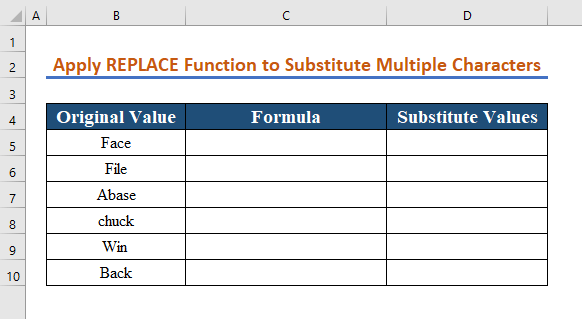
Hapi 1:
- Së pari, në qelizën D5 , fut formulën e mëposhtme,
=REPLACE(B5, 4, 1,"t") 
Hapi 2:
- Më pas, shtypni Enter për të parë ndryshimi.

Hapi 3:
- Për të bërë al l ndryshimet e paraqitura në pamjen e mëposhtme të ekranit, kopjoni formulat për qelizat e kërkuara.
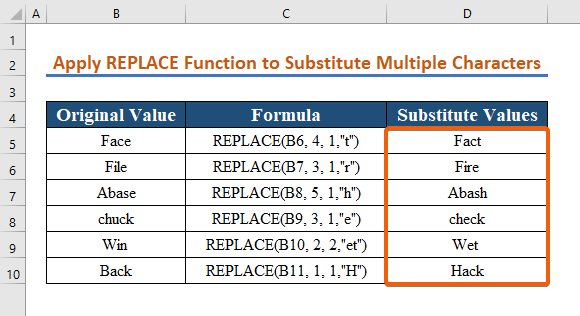
5. Fustoni funksionin REPLACE për të zëvendësuar karaktere të shumëfishta
Shumë shpesh, ka të ngjarë që do t'ju duhet të ndryshoni disa artikuj në të njëjtën qelizë. Sigurisht, ju mund të kryeni një zëvendësim, të nxirrni një rezultat të ndërmjetëm në një kolonë të re dhe më pas të përdorni funksionin REPLACE edhe një herë. Megjithatë, përdorimi i funksioneve të ndërlidhura REPLACE , të cilat ju lejojnë të bëni disa zëvendësime me një formulë të vetme, është një opsion më i mirë dhe më profesional. Ngjashëm me funksionin ZËVENDËSIMI , mund të aplikoni gjithashtu folenë në funksionin ZËVENDËSIMI .
Le të themi se keni një listë numrash telefoni në kolonën A që janë të formatuar si “ 123-456-789 ” dhe ju dëshironi të shtoni hapësirë për t'i bërë ato të duken ndryshe. Për ta thënë ndryshe, ju dëshironi të ndryshoni " 123-456-789 " në " 123 456 789 ".

Për të zëvendësuar karakteret e shumta në shumë vende, ndiqni hapat e mëposhtëm.
Hapi 1:
- Shkruani formulën e mëposhtme në qelizën C5 në fillim,
=REPLACE(REPLACE(B5,4,1," "),8,1," ") 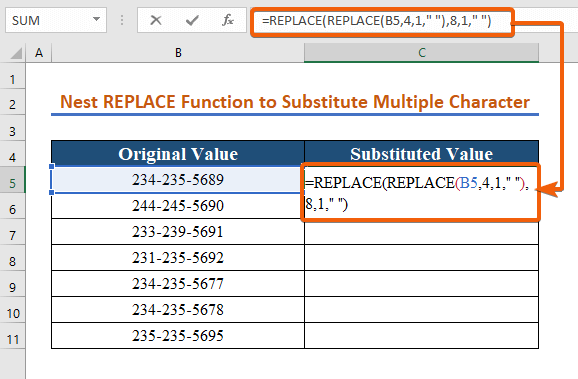
Hapi 2:
- Së dyti, shtypni Enter për të parë ndryshimin në qelizën D5 .
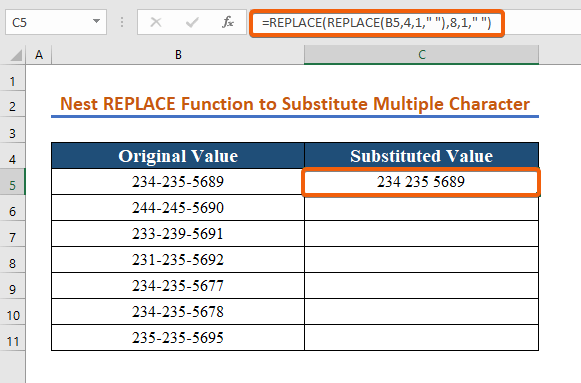
Hapi 3:
- Më në fund, kopjoni formulën dhe përsëritni hapat për qelizat e kërkuara.
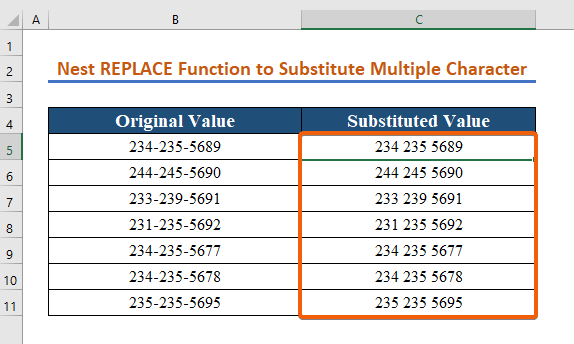
6. Ekzekutoni A Kodi VBA për të zëvendësuar karaktere të shumëfishta
Interesante, mund të aplikoni kodin VBA për të marrë të njëjtin për të zëvendësuar karaktere të shumta. Për më tepër, ju mund ta ndryshoni atë sipas dëshirës pa marrë parasysh numrin ose vendin e karakterit siç shihet në dy funksionet e përshkruara më parë.
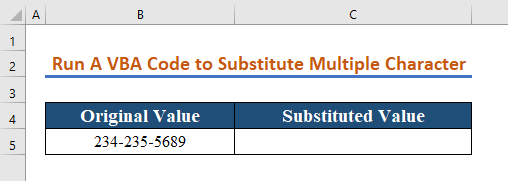
Për të ekzekutuar një VBA kodi për të zëvendësuar shumë karaktere, thjesht ndiqni hapat e përshkruar më poshtë.
Hapi1:
- Së pari, shtypni Alt + F11 për të hapur Fletën e punës së aktivizuar me makro .
- Shkoni te skeda Fut .
- Më pas, zgjidhni Moduli .

Hapi 2:
- Kopjo kodin e mëposhtëm VBA ,
9977
- Ku,
This Workbook.Worksheets ("emri juaj aktual i fletës së punës")
Raga ("qeliza juaj e referencës")
myStringToReplace = "vlera që dëshironi të zëvendësoni"
myReplacementString = "vlera juaj e zëvendësuar"
- Më pas, ngjiteni në dritaren e programit
- Shtypni Enter për të parë formatin e numrave të zëvendësuar.
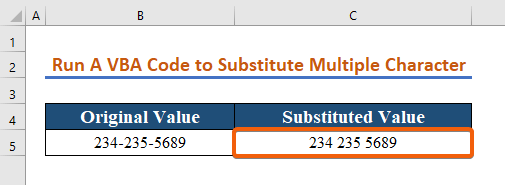
Përfundim
Për të përfunduar, shpresoj se ky artikull ka dhënë udhëzime të hollësishme për të zëvendësuar karaktere të shumta në Excel. Të gjitha këto procedura duhet të mësohen dhe zbatohen në të dhënat tuaja. Hidhini një sy fletores së punës praktike dhe vini në provë këto aftësi. Ne jemi të motivuar të vazhdojmë të bëjmë mësime të tilla për shkak të mbështetjes suaj të vlefshme.
Nëse keni ndonjë pyetje - mos ngurroni të na pyesni. Gjithashtu, mos ngurroni të lini komente në seksionin më poshtë.
Ne, Ekipi Exceldemy , jemi gjithmonë të përgjegjshëm ndaj pyetjeve tuaja.
Qëndroni me ne & vazhdo të mësosh.

